
Gikan sa kung adunay mga drayber ka alang sa usa ka video card o dili, dili lamang ang pasundayag sa mga dula ug programa nagsalig, apan usab ang tibuuk nga kompyuter sa kinatibuk-an. Ang software alang sa mga graphic adapter kinahanglanon kaayo aron ma-install nga independente, bisan pa sa kamatuoran nga ang mga modernong sistema awtomatikong gihimo alang kanimo. Ang tinuod mao nga ang OS wala magtukod dugang nga software ug mga sangkap nga gilakip sa tibuuk nga pakete sa software. Sa kini nga leksyon, maghisgot kami bahin sa ATI Radeon 9600 video card. Gikan sa artikulo karon nga imong mahibal-an bahin sa kung diin nimo ma-download ang mga drayber alang sa piho nga video card ug kung giunsa kini i-install.
Mga pamaagi sa pag-install alang sa Ati Radeon 9600 adapter
Sama sa bisan unsang software, ang mga drayber alang sa mga video card kanunay nga gi-update. Sa matag pag-update, ang tiggama nagtul-id sa lainlaing mga kakulangan nga mahimong dili namatikdan sa usa ka ordinaryo nga tiggamit. Gawas pa, adunay usa ka regular nga pagkaangay sa lainlaing mga apps nga adunay mga video cards. Sama sa nahisgutan na naton sa ibabaw, dili ka angay nga mosalig sa sistema sa pag-install sa software alang sa adapter. Mas maayo nga buhaton kini sa imong kaugalingon. Aron mahimo kini, magamit nimo ang usa sa mga pamaagi nga gihubit sa ubos.Paagi 1: Website sa Tiggama
Bisan pa sa kamatuoran nga sa ngalan sa video card, makita ang trademark sa Radeon, pangitaa sumala sa kini nga pamaagi nga mahimo naton sa website sa Amd. Ang tinuod mao nga nakuha ra ang AMD sa nahisgutan nga brand. Busa, karon ang tanan nga kasayuran nga may kalabutan sa mga radeon adapters nahimutang sa AMD website. Aron magamit ang gihulagway nga pamaagi, kinahanglan nimo buhaton ang mosunud.
- Nagpadayon kami sa link sa opisyal nga website sa Amd.
- Sa labing taas nga tumoy sa panid nga nagpili, kinahanglan nimo nga makit-an ang usa ka seksyon nga gitawag nga "Suporta & Driver". Lakaw ngadto niini, pag-klik lang sa ngalan.
- Sunod kinahanglan nimo sa panid nga nagbukas sa pagpangita sa "Kuhaa ang mga drayber sa AMD". Dinhi makita nimo ang usa ka butones nga adunay ngalan nga "Pangitaa ang imong drayber". Pag-klik niini.
- Makita nimo ang imong kaugalingon pagkahuman niini sa panid sa pag-download sa drayber. Dinhi kinahanglan nimo nga ipiho ang kasayuran bahin sa video card diin gusto nimo makit-an ang software. Nanaog ako sa ubos sa panid hangtod makita nimo ang "mano-mano nga pilia ang imong driver" block. Kini sa kini nga bloke nga kinahanglan nimo nga ipiho ang tanan nga kasayuran. Pun-a ang mga uma nga gikinahanglan sama sa mga musunud:


- Lakang 1: Mga graphic sa desktop
- Lakang 2: Radeon 9xxx Series
- Lakang 3: Radeon 9600 Series
- Lakang 4: Hibal-i ang bersyon sa imong OS ug ang pagpahawa niini
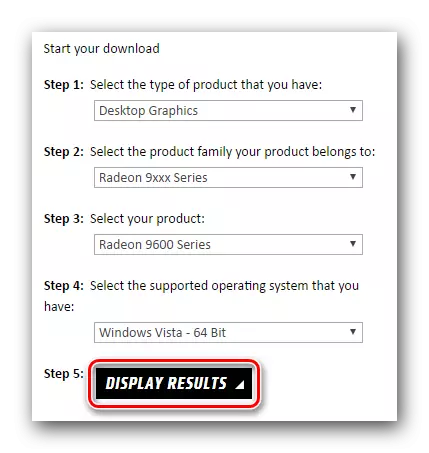
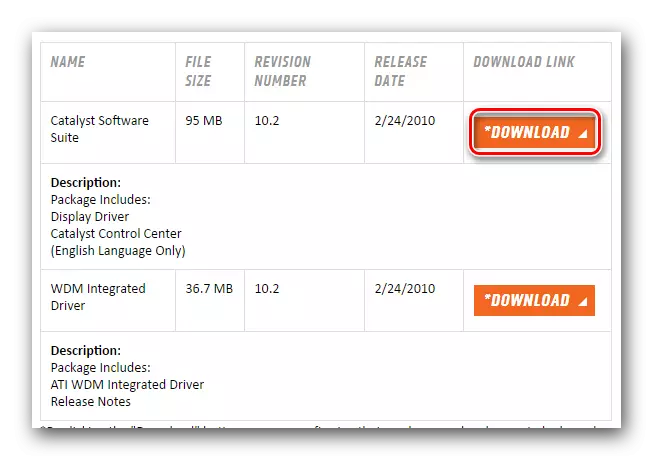
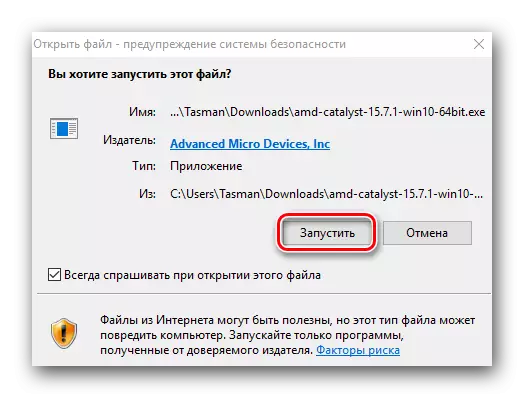
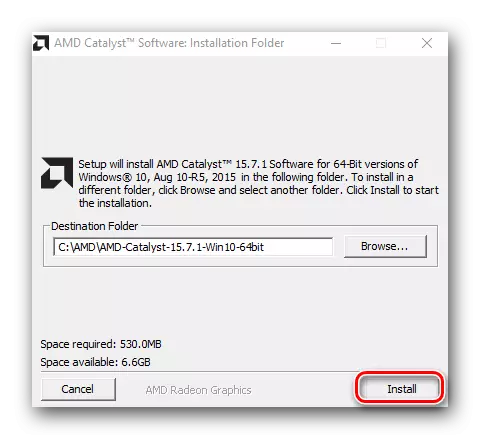
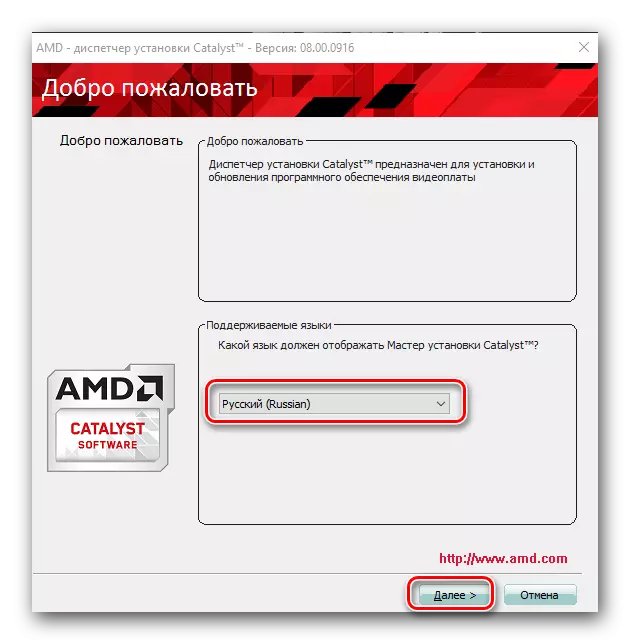
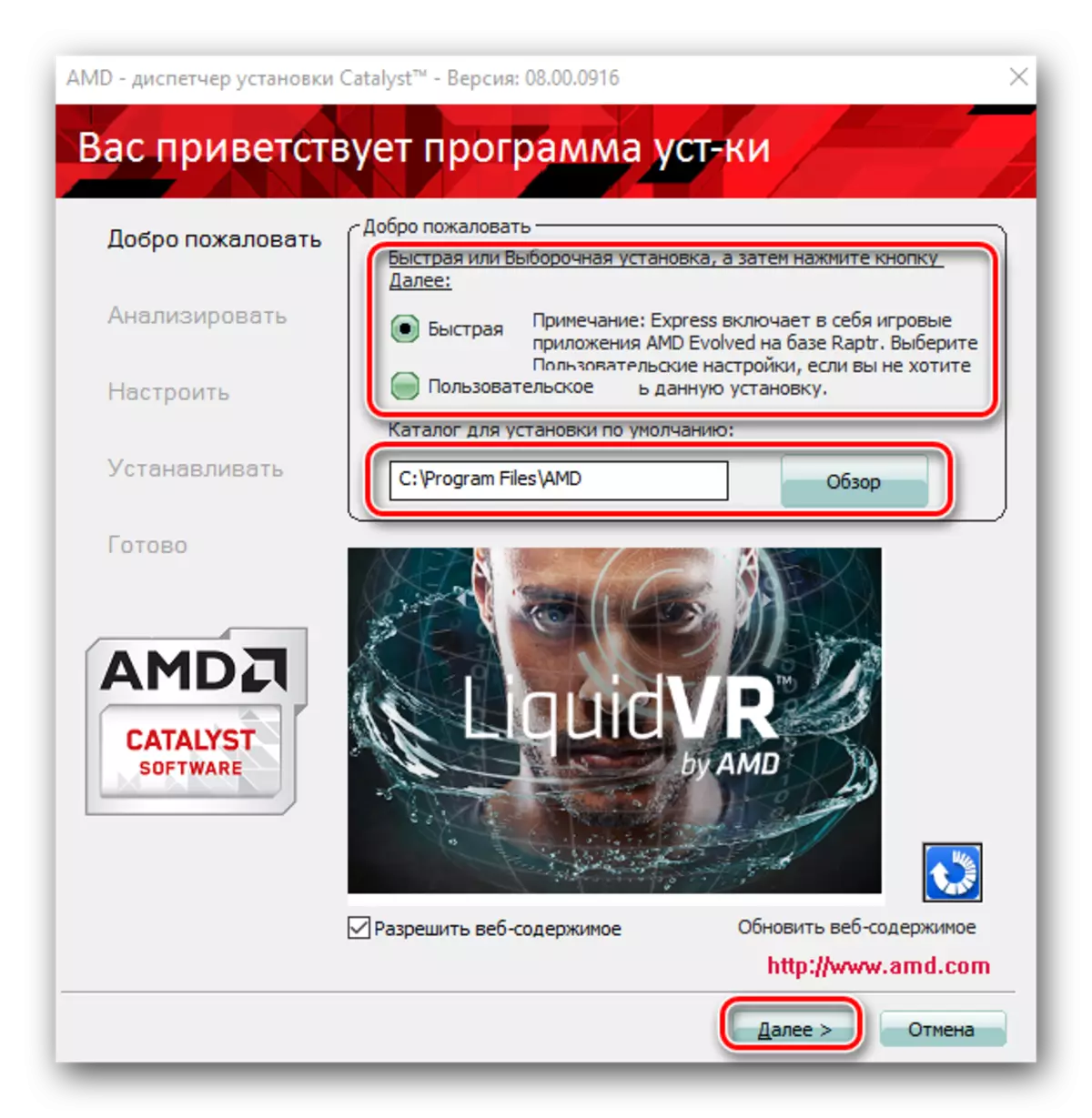

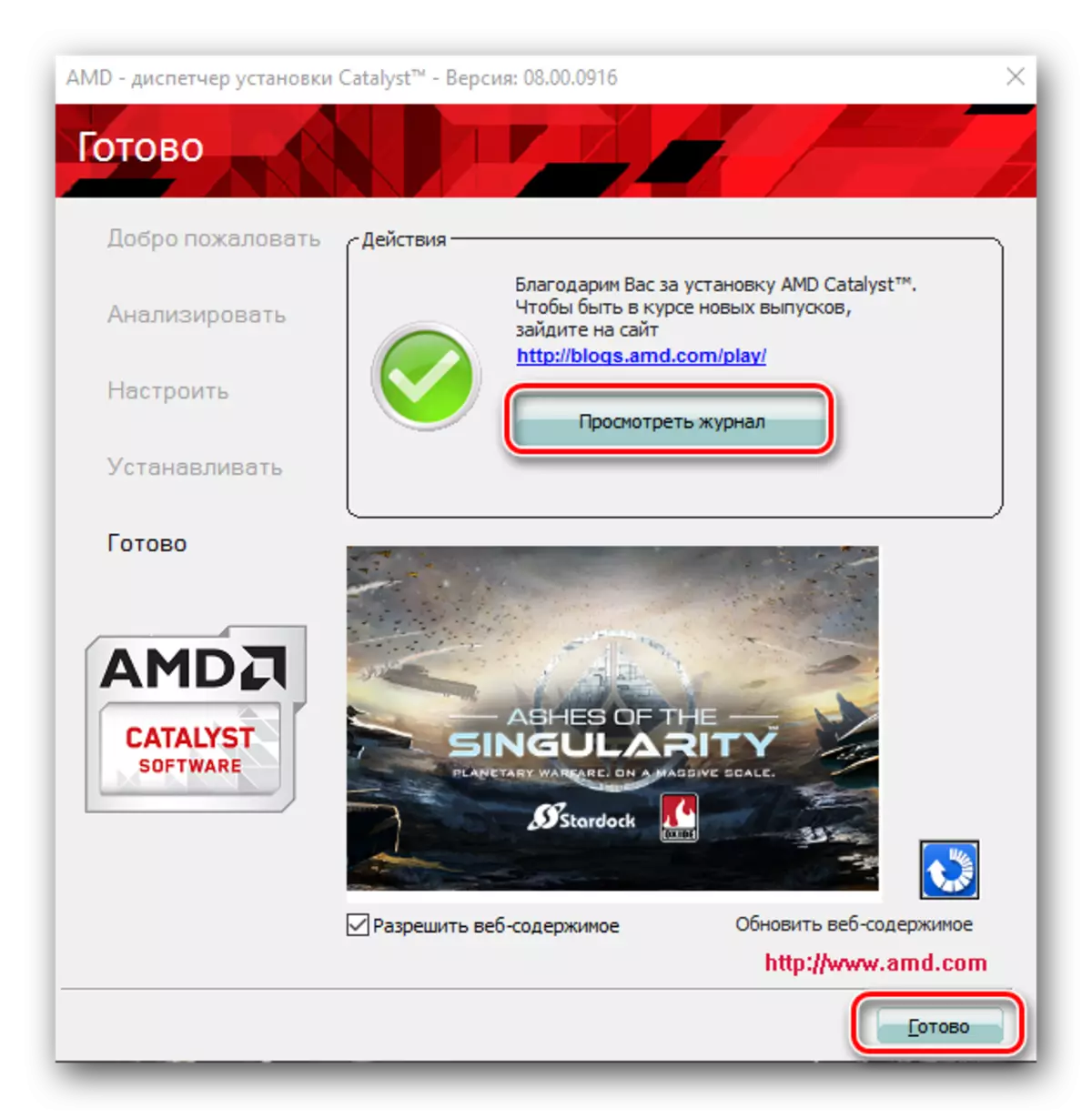
Pamaagi 2: Espesyal nga Programa gikan sa AMD
Kini nga pamaagi magtugot kanimo dili lamang sa pag-install software alang sa Radeon Video Card, apan kanunay usab nga susihon ang mga update sa software alang sa adapter. Ang pamaagi dali kaayo, tungod kay ang programa nga gigamit sa kini opisyal ug gituyo alang sa pag-instalar sa Radeon o AMD. Magpadayon kita sa paghulagway sa pamaagi mismo.
- Moadto kami sa opisyal nga panid sa AMD Website diin mahimo nimo mapili ang pamaagi sa pagpangita sa drayber.
- Sa kinatas-an nga tumoy sa nag-unang bahin sa panid, makit-an nimo ang usa ka bloke nga adunay ngalan nga "Awtomatikong Pagpakita ug pag-install sa drayber". Kinahanglan kini i-klik sa "Download" nga buton.
- Ingon usa ka sangputanan, magsugod dayon ang pag-install sa programa. Kinahanglan nga maghulat ka hangtod nga ma-download kini nga file, dayon pagdagan kini.
- Sa una nga bintana, kinahanglan nimo nga ipiho ang folder kung diin ang mga file nga magamit sa pag-install makuha. Gihimo kini pinaagi sa pagkakatulad sa una nga paagi. Ingon sa gipahayag namon sa sayo pa, makasulod ka sa dalan padulong sa angay nga linya o pilia ang usa ka folder pinaagi sa pag-klik sa "browse" button. Pagkahuman niana, kinahanglan nimo nga i-klik ang "I-install" sa ilawom sa bintana.
- Pipila ka minuto ang nakalabay, kung nahuman ang proseso sa pagkuha, makita nimo ang panguna nga bintana sa programa. Awtomatikong magsugod kini sa proseso sa pag-scan sa imong computer alang sa Radeon o AMD Video Card.
- Kung ang angay nga aparato nakit-an, makita nimo ang sunod nga bintana nga gipakita sa screenshot sa ubos. Maghatag kini kanimo sa pagpili sa matang sa pag-instalar. Kini mao ang kaayo standard - "Express" o "Custom". Sama sa nahisgutan namon sa una nga paagi, ang pagpahayag sa pag-instalar naglakip sa pag-instalar sa hingpit nga tanan nga mga sangkap, ug kung gigamit ang naandan nga pag-instalar, mahimo nimong pilion ang mga sangkap nga kinahanglan i-install. Gitambagan ka namon nga gamiton ang una nga tipo.
- Sunod magsunud sa pag-download ug pag-instalar sa tanan nga mga kinahanglanon nga sangkap ug mga drayber nga direkta. Igapakita niini ang sunod nga bintana nga nagpakita.
- Kung ang proseso sa boot ug pag-instalar magmalampuson, makita nimo ang katapusan nga bintana. Kini adunay usa ka mensahe nga andam na gamiton ang imong video card. Aron makompleto, kinahanglan nimo nga i-klik ang i-restart karon nga pisi.
- I-restart ang OS, mahimo nimong gamiton ang imong adapter, nga magdula sa imong paborito nga mga dula o pagtrabaho sa mga aplikasyon.
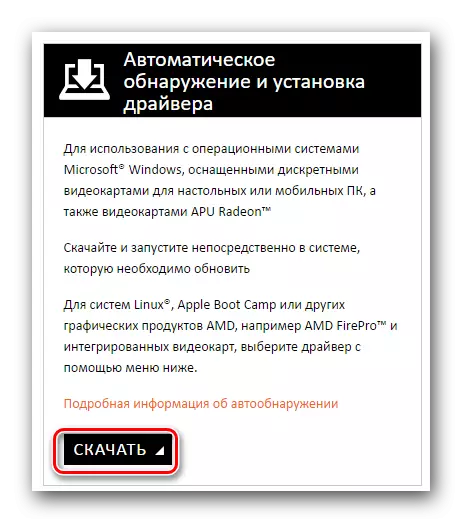
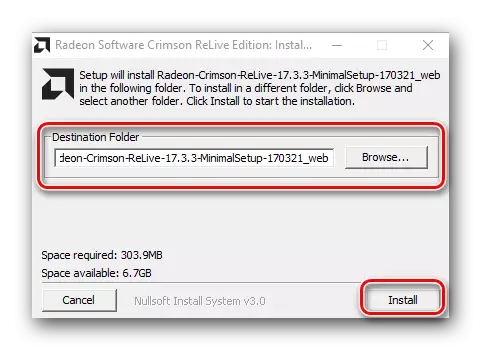
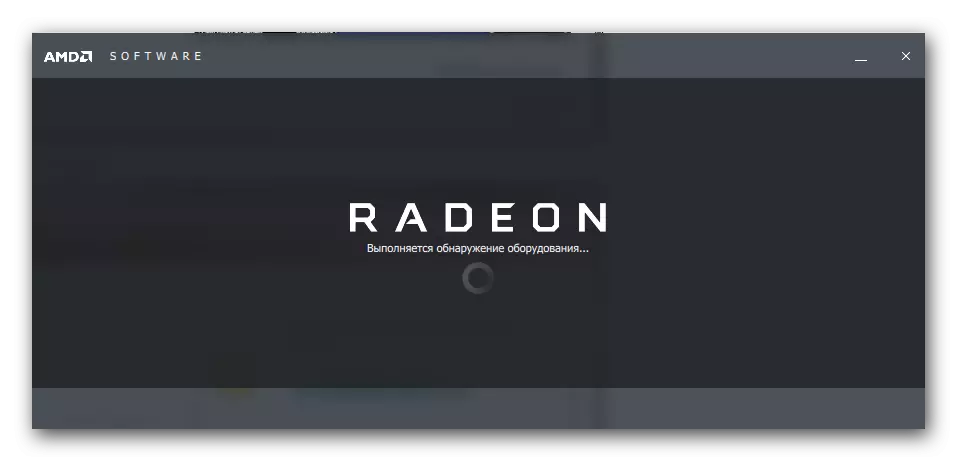
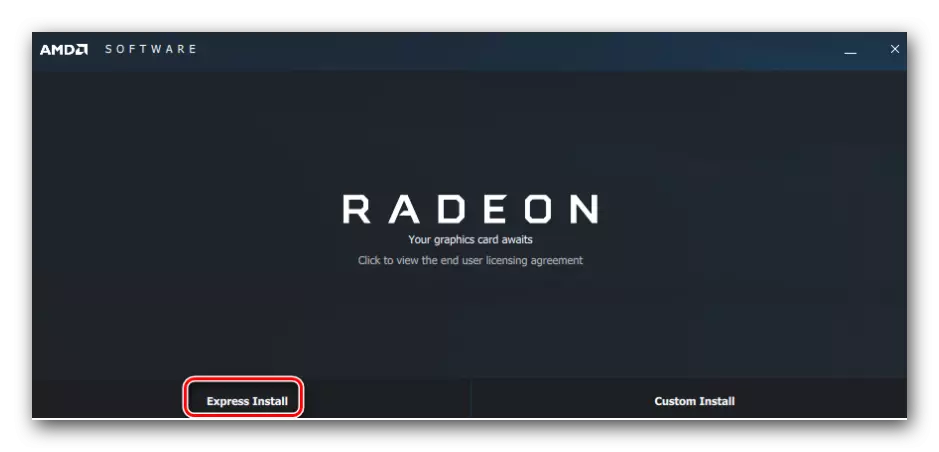
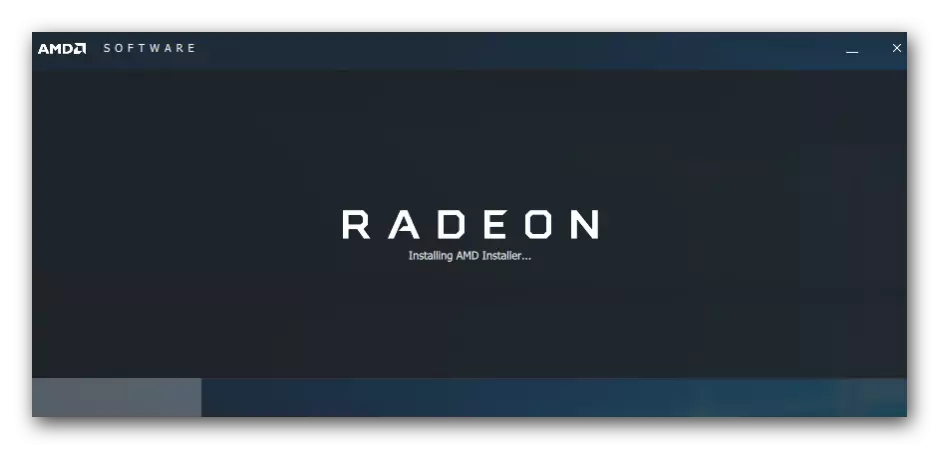

Paagi 3: Mga Programa alang sa Comprehensive Loading
Salamat sa kini nga pamaagi, dili nimo mahimo nga ibutang ang software alang sa Ati Radeon 9600 adapter, apan usab pagsusi alang sa software alang sa tanan nga uban pang mga aparato sa kompyuter. Aron mahimo kini, kinahanglan nimo ang usa sa mga espesyalista nga programa nga gidisenyo aron awtomatikong pangitaon ug i-install ang software. Gihalad namon ang usa sa among mga nangaging mga artikulo sa pagrepaso sa labing kaayo. Girekomenda namon nga pamilyar ang imong kaugalingon niini.Basaha ang Dugang: Ang labing kaayo nga mga programa alang sa pag-install sa mga drayber
Kadaghanan sa mga tiggamit gusto nga solusyon sa driverpack. Ug dili kini sulagma. Ang kini nga programa lahi sa susama sa dako nga database sa mga drayber ug mga aparato nga makita. Gawas pa, dili lamang kini usa ka online nga bersyon, apan usab usa ka bug-os nga offline nga bersyon nga wala magkinahanglan nga nagkonektar sa Internet. Tungod kay ang solusyon sa driverpack usa ka popular kaayo nga software, gipahinungod namon ang usa ka lahi nga leksyon nga gipahinungod sa pagtrabaho niini.
Leksyon: Giunsa ang pag-update sa mga drayber sa usa ka computer gamit ang solusyon sa driverpack
Paagi 4: Pag-load sa drayber gamit ang adapter ID
Gamit ang gihulagway nga pamaagi, dali nimo ma-install ang software alang sa imong adapter sa graphics. Dugang pa, mahimo kini bisan alang sa usa ka wala mailhan nga sistema sa aparato. Ang nag-unang buluhaton mao ang pagpangita alang sa talagsaon nga identifier sa imong video card. Ang ATI Radeon 9600 ID adunay musunud nga kantidad:
PCI \ Ven_1002 & DED_4150
PCI \ ven_1002 & dev_4151
PCI \ ven_1002 & dev_4152
PCI \ ven_1002 & dev_4155
PCI \ ven_1002 & dev_4150 & subston_300017sasaf
Giunsa mahibal-an kini nga kantidad - isulti namon sa makadiyot. Kinahanglan nimo nga kopyahon ang usa sa gisugyot nga identipikasyon ug ipadapat kini sa usa ka espesyal nga site. Ang ingon nga mga site nga espesyalista sa pagpangita og mga drayber pinaagi sa ingon nga mga identipikasyon. Dili namon ipintal ang kini nga pamaagi sa detalye, sama sa kaniadto nga nahimo nimo ang mga lakang nga mga panudlo sa usa ka lahi nga leksyon. Kinahanglan nimo nga moadto sa sumpay nga gipakita sa ubos ug mabasa ang artikulo.
Leksyon: Pagpangita alang sa mga Driver pinaagi sa Kagamitan ID
Pamaagi 5: Manager sa Device
Sama sa imong nakita gikan sa ngalan, kinahanglan nimo nga gamiton ang tabang sa manager sa aparato. Aron mahimo kini, buhata ang mosunod:
- Sa keyboard, ipadayon ang "Windows" ug "R" nga yawe nga dungan.
- Sa bintana nga nagbukas, pagsulod sa kantidad sa Devmgmt.msc ug i-klik ang "OK" sa ubos ra.
- Ingon usa ka sangputanan, ang programa nga kinahanglan nimo magsugod. Ablihi ang grupo nga "Video Adapter" gikan sa lista. Kini nga seksyon maglangkob sa tanan nga mga adapter nga konektado sa computer. Sa gitinguha nga video card nga adunay usa ka tuo nga buton sa mouse. Sa menu sa konteksto, nga makita ingon usa ka sangputanan, pilia ang butang nga "UPDATE DRIVERS".
- Pagkahuman niana, makita nimo ang bintana sa pag-update sa drayber sa screen. Dinhi kinahanglan nimo nga ipiho ang tipo sa pagpangita sa software alang sa adapter. Kusog nga gitambagan ka namon nga gamiton ang awtomatikong parameter sa pagpangita. Tugotan niini ang sistema nga independente nga makit-an ang mga kinahanglanon nga drayber ug i-install kini.
- Ingon usa ka sangputanan, makita nimo ang katapusan nga bintana diin ang sangputanan sa tibuuk nga pamaagi ipakita. Ikasubo, sa pipila ka mga kaso, ang sangputanan mahimong negatibo. Sa ingon nga mga kahimtang, mas maayo nga mogamit ka usa pa nga pamaagi nga gihubit sa kini nga artikulo.
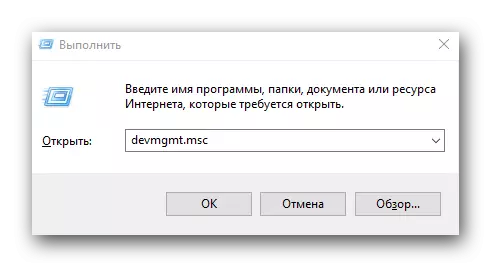
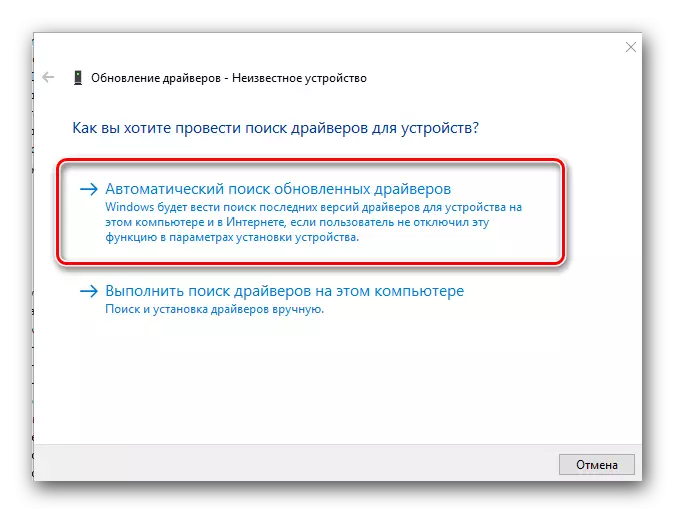
Sama sa imong nakita, i-install ang software alang sa ATI Radeon 9600 video card nga yano. Ang nag-unang butang nagsunod sa mga panudlo nga gilakip sa matag usa sa mga pamaagi. Naglaum kami nga magdumala ka sa pag-instalar nga wala'y mga problema ug sayup. Kay kon dili, kita mosulay sa pagtabang kanimo kung imong ihulagway ang imong kahimtang sa mga komento sa kini nga artikulo.
